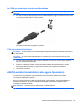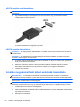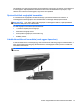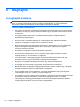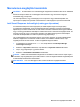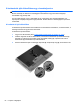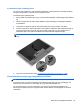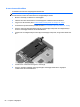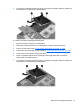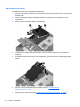User Guide - Windows 8
Merevlemez-meghajtók használata
VIGYÁZAT! Az adatvesztés és a rendszerlefagyás megelőzése érdekében tartsa be az alábbiakat:
Mentse munkáját, és állítsa le a számítógépet memóriamodul vagy merevlemez-meghajtó
hozzáadása vagy cseréje előtt.
Ha nem tudja biztosan, hogy a számítógép ki van-e kapcsolva vagy hibernált állapotban van,
kapcsolja be a tápkapcsoló gombbal. Ezután állítsa le a számítógépet az operációs rendszerből.
Intel Smart Response technológia (csak egyes típusokon)
Az Intel® Smart Response technológia (SRT) az Intel® Rapid Storage technológia (RST)
gyorsítótárazó szolgáltatása, amelynek használata jelentős mértékben megnöveli a számítógép
teljesítményét. Az SRT lehetővé teszi az SSD mSATA modullal rendelkező számítógépek számára,
hogy a modult gyorsítótárként használják a rendszermemória és a merevlemez-meghajtó között. Ez
azzal az előnnyel jár, hogy a merevlemez-meghajtó (vagy RAID-kötet) egyszerre biztosíthatja a
maximális tárolókapacitást és az SSD-kre jellemző nagy teljesítményt.
Ha a számítógépbe plusz merevlemezt helyez, vagy bővíti a meglévőt, és szeretne RAID-kötetet
beállítani, ideiglenesen le kell tiltania az SRT funkciót, be kell állítania a RAID-kötetet, majd
engedélyeznie kell az SRT funkciót. Az SRT-szolgáltatás ideiglenes tiltása:
1. A Kezdőképernyőn gépelje be az Intel szót, majd válassza az Intel Rapid Storage
technológia lehetőséget.
2. Kattintson a Gyorsítás hivatkozásra, majd kattintson a Gyorsítás tiltása hivatkozásra.
3. Várjon, hogy megtörténjen a gyorsítás letiltása.
4. Kattintson a Visszaállítás elérhetőként hivatkozásra.
FONTOS: A RAID-üzemmódváltáskor ideiglenesen le kell tiltania az SRT funkciót. Hajtsa végre a
módosítást, majd engedélyezze újra az SRT funkciót. A funkció ideiglenes letiltása megakadályozza
a RAID-kötetet létrehozását és módosítását.
MEGJEGYZÉS: A HP nem támogatja az SRT funkciót öntitkosító meghajtók esetében.
Merevlemez-meghajtók használata 63